Формат mobi чем открыть на андроид
Файл формата MOBI открывается специальными программами. Чтобы открыть данный формат, скачайте одну из предложенных программ.
Расширение MOBI (полн. Mobipocket eBook) широко применяется в качестве бинарного электронного формата для обращения электронных книг Mobipocket. MOBI формат является открытым и поддерживает большинство типовых операций HTML для редактирования и визуализации текстовой информации и графических фрагментов изображений.
Электронные книги Mobipocket могут быть как в кодированном, так и в декодированном виде.
Незашифрованный формат адаптирован для работы на платформе самых разнообразных ОС, включая Mac, iPhone, Android и Windows.
С помощью специализированных программных утилит, например, Amazon Kindle или Calibre, у пользователя появляется уникальная возможность оставлять личные комментарии или расставлять закладки в электронной книге Mobipocket. Для конвертации или создания расширения MOBI может быть использован бесплатный плагин KindleGen.
Правообладателем формата MOBI (включая AZW, AZW1 и AZW3) является Amazon, который предусмотрел соответствующую степень защиты авторских прав (DRM) для предотвращения несанкционированного доступа или незаконного тиражирования своих электронных изданий.
Программы для открытия MOBI файлов
Для открытия и форматирования MOBI-расширения на базе платформы ОС-Windows можно воспользоваться самыми разнообразными программными утилитами, в частности:
Формат MOBI также адаптирован для других ОС, например, в Mac ОС или Linux расширение может быть открыто для просмотра все той же Calibre, Amazon Kindle Previewer или же Okular.
Примечательно, что разработана специальная программа для ОС Google Android: Cool Reader.
Если при открытии расширения MOBI возникает ошибка, причины могут заключаться в следующем:
- поврежден или инфицирован файл;
- файл не связан с реестром ОС (выбрано некорректное приложение для воспроизведения или не произведена инсталляция конкретного плагина);
- недостаточно ресурсов устройства или ОС;
- поврежденные или устаревшие драйвера.
Конвертация MOBI в другие форматы
MOBI – один из тех форматов электронных книг, который не прихотлив к конвертации и может быть преобразован в самые разнообразные расширения.
С помощью программных утилит Calibre или ZAMZAR – Free Online File Conversion MOBI поддерживает трансляцию:
Для того чтобы транслировать данные из MOBI, можно воспользоваться одним из онлайн-конвертеров, например, Convertio.
Почему именно MOBI и в чем его достоинства?
Расширение MOBI широко используется в качестве формата для визуализации текстовой информации и графических фрагментов изображений электронных книг Mobipocket. Благодаря MOBI файлам у пользователя появляется возможность просматривать электронные издания не только на персональных компьютерах (ОС Windows), на и базе различных мобильных устройств (платформы Android и Mac).
Файл электронной книги, сохраняемый в формате Mobipocket «MOBI». Может использовать DRM-защиту от копирования для предотвращения неавторизованного копирования или просмотра электронной книги. Может открываться на ПК при помощи Mobipocket Reader Desktop. Также можно просматривать на смартфоне, карманном компьютере или Amazon Kindle.
Файлы электронных книг Mobipocket также используют расширение .PRC.
Чем открыть файл в формате MOBI (Mobipocket eBook)
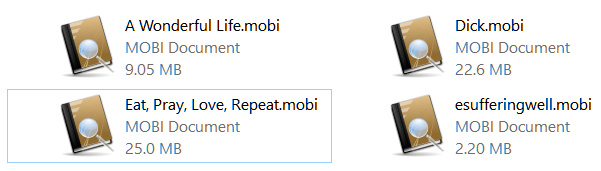
Adobe Digital Editions

Помимо широко известного просмотрщика Reader, Adobe предлагает программу для чтения электронных книг. Digital Editions поддерживает синхронизацию с перечисленными по ссылке устройствами. Форматов всего два — PDF и EPUB.
В библиотеке книги можно упорядочить по книжным полкам. Здесь файлы сортируются по заголовку, издателю, количеству страниц и другим характеристикам.
Теперь касательно чтения книг. Функций — минимум. В боковой панели нет просмотра эскизов, доступны закладки, комментарии и просмотр оглавления. Настройки отсутствуют.
Из опций ощутимо отсутствие режимов чтения: больше, чем одну страницу, в окне расположить нельзя. Документы PDF высокого разрешения ощутимо подтормаживают на той же конфигурации, где Adobe Reader работает без замедления. Причем если в Reader можно настраивать разрешение и сглаживание шрифтов, здесь такая возможность не предусмотрена.
Digital Editions интегрируется с программами для пользователей с ослабленным зрением NVDA и JAWS.
Как конвертировать файл MOBI
Самый быстрый способ конвертировать MOBI-файл – использовать онлайн-конвертер, такой как DocsPal. Вы можете загрузить файл MOBI на этот веб-сайт или ввести URL-адрес на онлайн-файл MOBI, а затем выбрать один из множества различных форматов файлов, чтобы преобразовать его в EPUB, LIT, LRF, PDB, PDF, FB2, RB и некоторые другие.
Если на вашем компьютере уже есть программа, открывающая файлы MOBI, вы можете использовать её для сохранения файла MOBI в другом формате. Например, Calibre может конвертировать файлы MOBI во множество различных форматов, а Mobi File Reader поддерживает сохранение открытого файла MOBI в TXT или HTML.
Файлы MOBI также можно конвертировать с помощью других бесплатных программ для преобразования файлов или онлайн-сервисов. Отличным примером является Zamzar, онлайн-конвертер MOBI. Он может конвертировать файлы MOBI в PRC, OEB, AZW3 и многие другие популярные форматы файлов, и всё, что вам нужно сделать, это загрузить файл MOBI в Zamzar и затем загрузить преобразованный файл – на вашем компьютере ничего не нужно устанавливать.
Calibre
Читалка для Windows, macOS, Linux, Android и iOS с открытым исходным кодом. Пользователь может:
- Редактировать метаданные загруженных файлов.
- Искать романы по тегам, авторам, комментариям.
- Копировать текст, изменять шрифт, создавать закладки.
- Использовать встроенный редактор для изменения документов EPUB и Kindle.
- Загружать статьи из сотен источников: New York Times, New Yorker Magazine, The Guardian, BBC News.
Недостатком является перегруженный интерфейс, который включает три поля поиска и 15 кнопок.
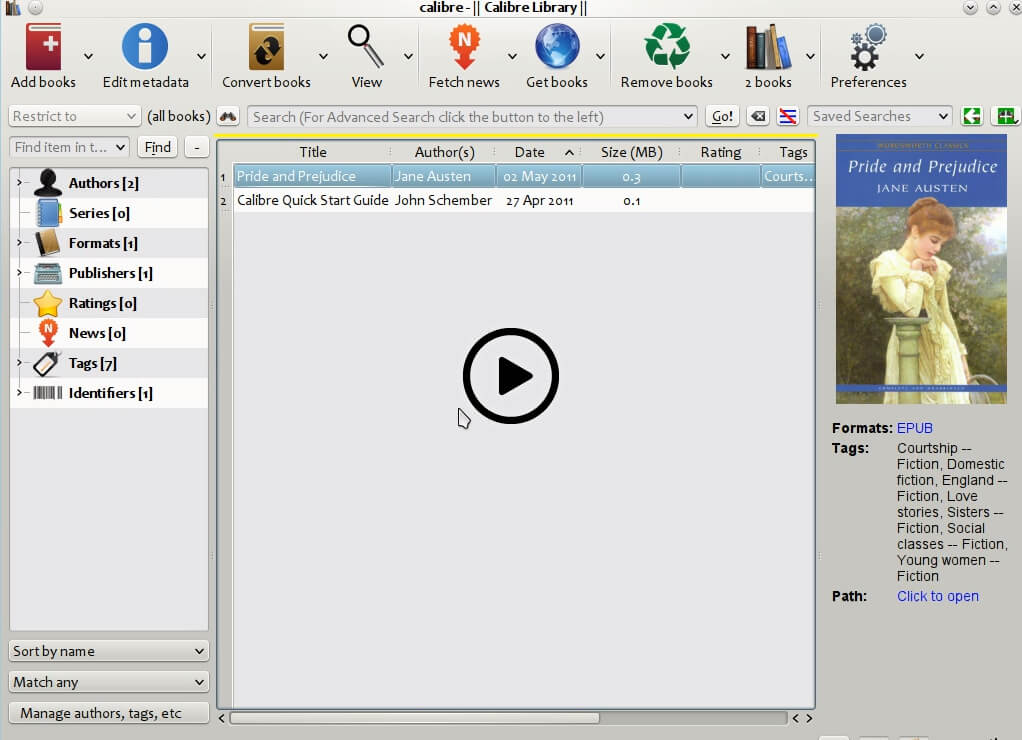
Интерфейс Calibre
Заключение
Даже если вы используете программу, вы все равно не можете получить доступ к электронным книгам Mobi с помощью Mobi Reader из-за защиты DRM. Если вы хотите наслаждаться всеми электронными книгами без каких-либо ограничений, вы можете использовать некоторые конвертеры Mobi, которые сначала превращают файлы Mobi в файлы ePub или TXT, а затем вы можете читать их на любом устройстве в соответствии с вашими счетами. Просто проверьте указанные выше читатели Mobi и оставьте комментарии, если у вас есть какие-либо вопросы.
Размещено от Лилия Старк в Видео
Следуйте @Lily Stark
Июнь 01, 2017 17: 00
После создания чудесного мира в Minecraft, как записать видео Minecraft на ПК, чтобы поделиться своим шедевром на YouTube? В этой статье вы можете узнать два простых способа.
Откройте EPUB-файл с помощью ADB вместо Adobe Reader и получите лучшие конвертеры 5 EPUB. В этой статье вы узнаете все, что хотите знать подробно.
Вы можете получить абсолютно бесплатный 5 экранный рекордер для Mac, чтобы захватить настольные действия в высоком качестве. Кроме того, в некоторых программах для снятия экрана есть встроенный редактор экрана.
Чтобы записать ваш экран для разных устройств, в статье описаны методы захвата видео для устройств Windows, Mac, Android и iOS.
Нажмите здесь, чтобы присоединиться к обсуждению и поделиться своими комментариями
Программы для чтения электронных книг
FBReader
Та самая читалка!
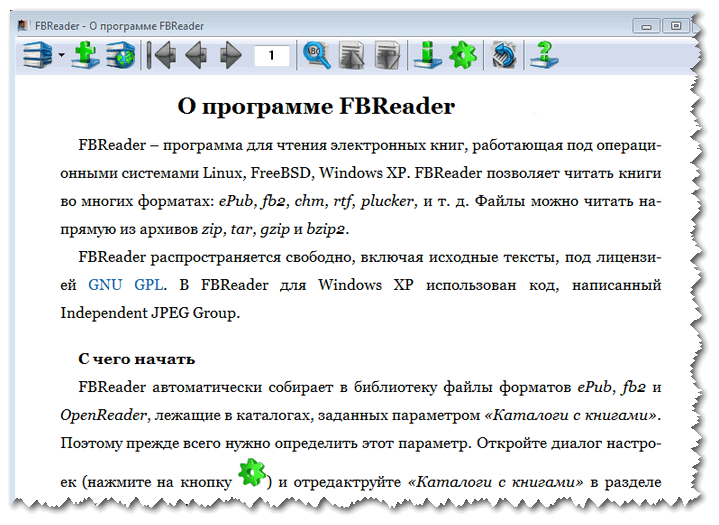
Главное окно FBReader
FBReader – многофункциональная программа для чтения электронных книг. Кроме Windows, работает на таких платформах, как Phone, Android, Mac OS X, Linux и многих других (правда, если для Windows — она на самом деле лидирующая читалка, то вот с остальными платформами далеко не все так радужно. ).
Читалка поддерживает все популярные форматы книг : ePub, fb2, mobi, html и др.
В ее арсенале так же есть сетевая библиотека — она объединяет в себе бесплатные и платные каталоги. Теперь скачивание и приобретение книг стало возможным в несколько кликов, прямо не выходя из читалки!
Кстати, книги, находящиеся в сети, можно хранить на своем облачном диске — Google Drive. Благодаря чему, доступ к библиотеке можно получить с любого устройства: телефона, ноутбука, персонального ПК (что очень удобно, можно смотреть как дома, так и где-то в дороге).
Так же бы отметил такие возможности, как настройку шрифта (размер, тип, цвет, межстрочный интервал и пр.), листок страницы (например, цвет подложки), выбор способа листания страничек и многое другое. На самом деле, можно настроить программу так, чтобы было удобно читать книгу даже на маленьком мониторе!
Есть возможность создания виртуальных библиотек : в них книги можно группировать по тематическим разделам, что позволит вам в считанные секунды находить требуемую книжку.
В общем и целом, программа заслуживает одной из самых высоких оценок, рекомендую к ознакомлению абсолютно всем!
Cool Reader

Главное окно Cool Reader
Удобнейшая программа для чтения и каталогизирования электронных книг (лично я не знаю, кому отдать первенство — Cool Reader или FBReader) . Будет очень полезна всем, кому неудобно читать большие тексты в Word, блокноте и пр. программах, не предназначенных для этого.
- качественная настройка отображения текста: возможность детальной настройки шрифта (размер, отступы, межстрочные интервалы, абзацы и пр.), сглаживания, плавное прокручивание странички и пр.
- возможность настройки чтения текста вслух (правда, для этого вам понадобиться использовать специальный движок, об этом более подробно здесь);
- программа автоматически распознает абзацы, заголовки, цитаты и пр. элементы текста;
- может открывать книгу из архивов формата: RAR, ZIP, ARJ и пр.;
- поддерживает самые популярные форматы книг: txt, fb2, html, rtf, doc;
- автоматически распознает кодировку текста: utf-8, unicode, dos, win, koi-8;
- есть возможность из обычных книг (текстовых) — делать аудио. Естественно, полученный аудио-трек можно загрузить на плеер и наслаждаться любимой книгой в дороге;
- удобный каталогизатор книг позволит рассортировать всю вашу библиотеку на жестком диске (скрин ниже);
- Cool Reader запоминает все последние открытые книги, странички на которых закончили чтение, помнит обо всех закладках, которые были сделаны.
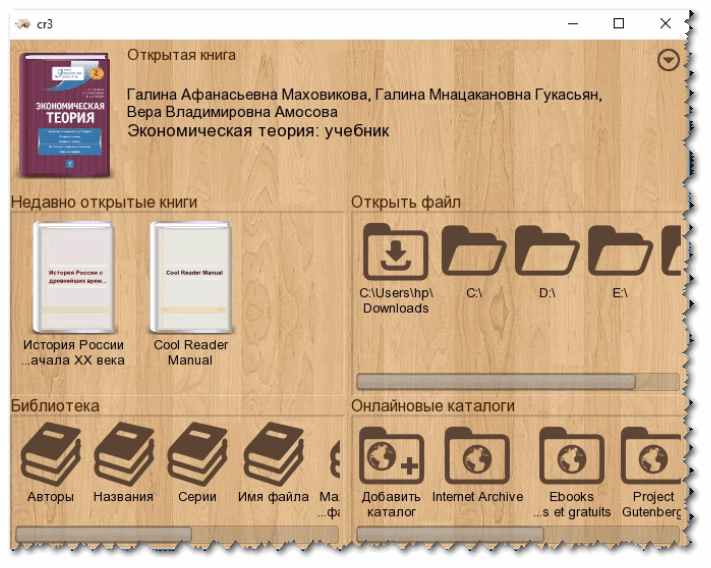
Удобный каталог и работа с книгами
В целом, программа заслуживает одной из самых высоких оценок!
ALReader
Новый взгляд на чтение электронных книг!

ALReader — вид практически как у открытой книги
ALReader — отличная универсальная программа для чтения книг. Программа работает на большинстве популярных платформ: Android, Windows, Windows Mobile и Windows CE.
В ее арсенале богатый набор функций, гибкость настроек позволяет подстроить любую книгу под ваш монитор и ваше зрение. Программа полностью бесплатная для русскоговорящих пользователей.
- поддерживает все популярные форматы книг: FB2, TXT, HTML, CHM, RTF, PDB, TCR, EPUB; DOC, DOCX, ODT, ABW, ZABW, SXW;
- позволяет открывать книги из архивов ZIP и GZ;
- поддерживает просмотр картинок в форматах: JPG, PNG, GIF, BMP;
- поддержка словарей (Dict, Lingvo и Slovoed);
- удобная строка состояния и статистики: время, батарея, проценты прочитанного и общее количество страниц;
- есть возможность настройки межстрочного и межсимвольного интервала;
- выравнивание строк по ширине экрана;
- есть возможность настройки автопрокрутки;
- поддержка различных кодировок (UTF-8, Unicode и др.).
ICE Book Reader
Сайт разработчика: https://www.ice-graphics.com/
Есть страничка также на софт-портале
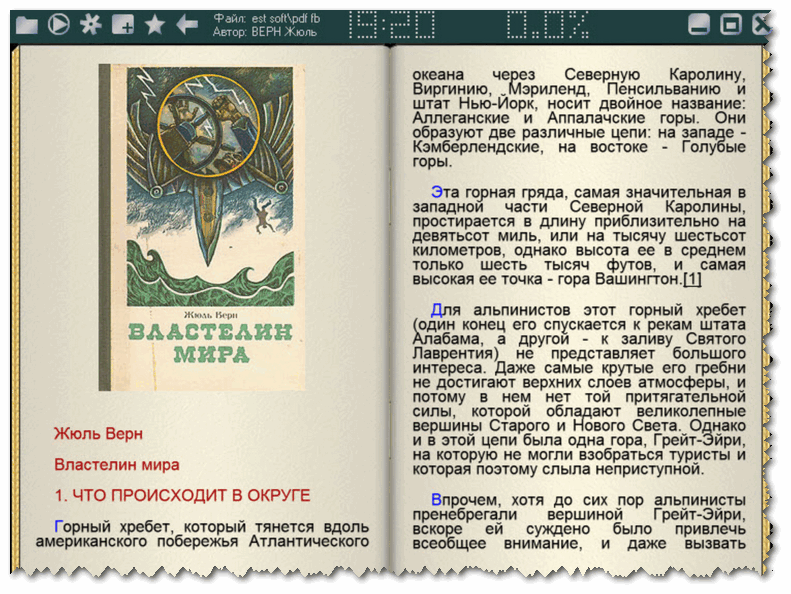
ICE Book Reader — окно с открытой книгой
Это очень многофункциональная программа создана для работы с электронными книгами: в ней удобно как читать книги, так и каталогизировать их.
ICE Book Reader позволяет автоматически упорядочивать и отсортировать огромные коллекции книг, добавленных в свою библиотеку (которая, кстати, достаточно объемна — до 250000 книг).
Кратко об основных особенностях:
- программа поможет читать тексты из всех популярных форматов: TXT, HTML, XML, RTF, документы Word, книги PALM, книги PSION/EPOC, книги Microsoft Reader (.LIT), Microsoft HELP files (.CHM) и FictionBook файлы (все версии) (.FB2, .XML);
- программа умеет читать книги из архивов: ZIP, RAR, ARJ, LZH (никакие архиваторы не требуются);
- автоматическое распознавание кодировки и языка текста (теперь вы не увидите различные крякозабры после открытия книжки);
- отменное сглаживание текста (несколько масок для настройки);
- огромное количество настроек шрифта, листа, скроллинга (можно настроить монитор так, что будет удобно читать текст с расстояния 1-2 метра!);
- возможность чтения текста вслух самой программой (для этого нужно подключить спец. движки);
- из электронных текстовых книг может создавать аудио-книги формата MP3/WAV;
- возможность создания видео книг (их можно просматривать на обычном DVD плеере, например);
- поддерживает русский зык на 100%, совместима с Windows 7/8/10/11.
STDU Viewer
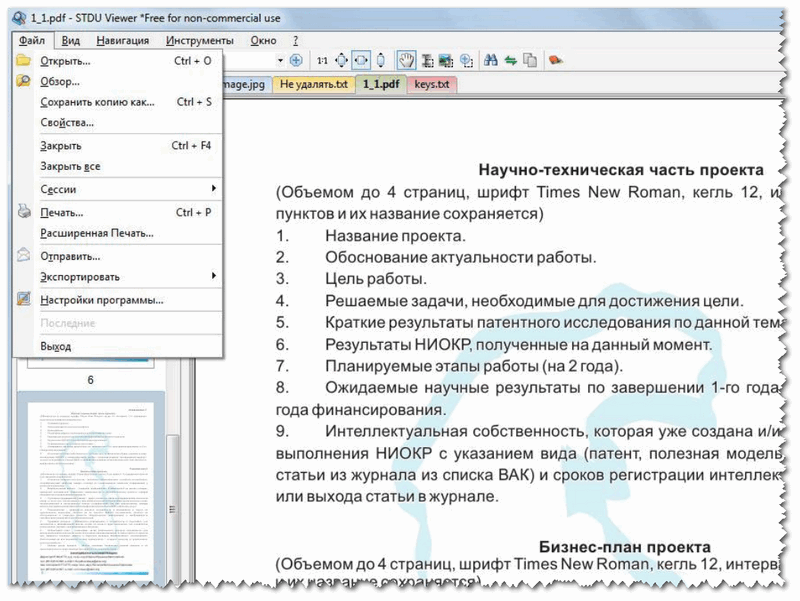
Главное окно программы
Бесплатная читалка с большим количеством функций. Кстати, сразу хочу заметить, что программа «всеядна», т.е. поддерживает множество форматов: PDF, DjVu, FB2, многостраничные TIFF, TXT, ePUB, XPS и многие другие.
У STDU Viewer в арсенале есть несколько режимов просмотра, программа позволяет изменять яркость, контрастность документы, поворачивать странички на 90-180 градусов, открывать вкладки, масштабировать изображение и т.д.
Есть боковое меню, в котором отображаются эскизы страничек. Одновременно можно читать сразу несколько книг: каждая из них будет открыта в своей вкладке (закладки позволят не забыть, где вы остановились).
Кстати, программа может конвертировать DjVu в текстовые файлы (все-таки формат DjVu довольно специфический и не так уж много программ его поддерживает).
Liberty Book Reader
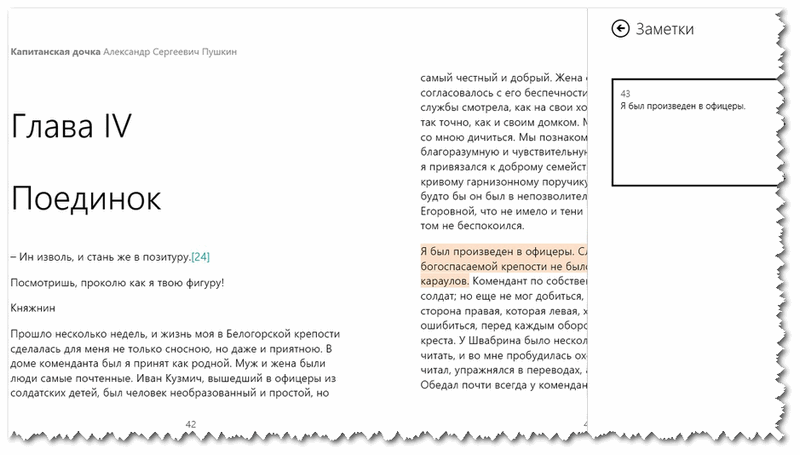
Liberty Book Reader: открытая книга
Либерти – это приложение от самой Microsoft! Предназначено для удобного каталогизирования и чтения электронных книг.
Кстати, не раз приложение входило в топ-100 лучших продуктов для ОС Windows, поэтому я не смог его не добавить в этот обзор!
Думаю, вам стоит его попробовать, т.к. разработчики попытались его создать максимально простым и удобным (и думаю, у них это получилось).
- приложение поддерживает все самые распространенные форматы книжек: ePub, FB2, PDF;
- в библиотеку можно загружать свои книги (в том числе из облачных дисков SkyDrive, DropBox и др.);
- есть онлайн магазин: в нем можно узнать все новинки литературы, что-то купить;
- есть система рекомендаций, которая основывается на ваших интересах;
- можно выбирать и настраивать шрифт, поля, лист и прочее для комфортного чтения;
- хорошая навигация и система закладок (достаточно пары кликов мышкой, чтобы вернуться к тому моменту, где вы прервались читать);
- авторская верстка и стиль (Либерти по умолчанию не меняет авторский стиль написания книги);
- поддержка оплаты книг по SMS с обычного телефона!
«ПАПИРУС» (онлайн библиотека)

Папирус — отображение онлайн библиотеки на телефоне и планшете
Папирус — это специальный онлайн сервис, в котором собраны тысячи книг — целый архив включает в себя коллекцию из 75 000 книг! (естественно, вы можете загружать и свои). Облачный ридер поддерживает форматы FB2 и EBUB, работает корректно и распознает оглавления и иллюстрации.
Отмечу, что сервис полностью бесплатен, имеется возможность менять цвет, размер шрифта, настраивать фоновые текстуры. Есть функция автоматический прокрутки, закладок и пр.
Кстати, в читалке есть опция — «локальное хранилище»: в это хранилище можно загрузить до 5 книг и читать их даже если у вас пропадет подключение к интернету.
В общем-то, достаточно интересная реализация онлайн-ридера, думаю, со временем сервис может стать куда популярнее!
WinDjView
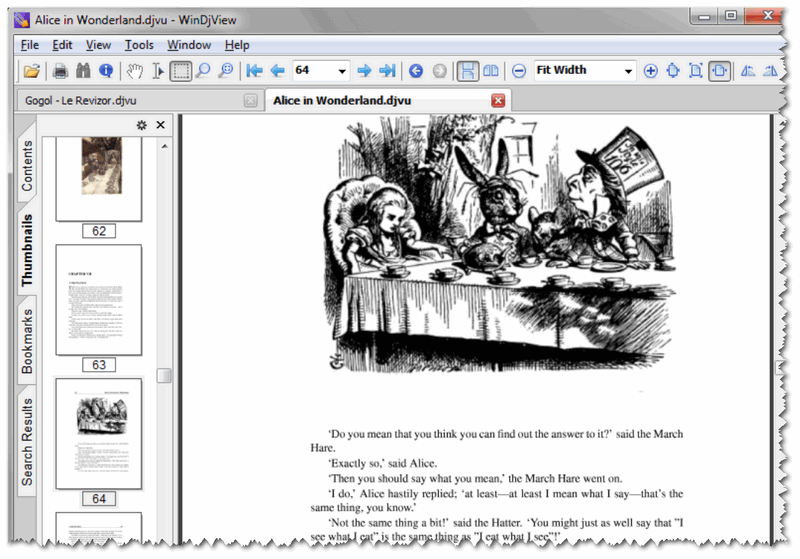
Главное окно WinDjView
Несмотря на свой небольшой размер, программа одна из лучших и самых быстрых для работы с DjVu книгами. Все-таки этот формат несколько специфичен и прочие читалки далеко не всегда и не каждую книгу способны корректно открыть (в отличие от WinDjView, который справляется с любым файлом формата DjVu) .
Отмечу, что программа поддерживает непрерывную прокрутку страничек, вкладки для документов, боковое меню с миниатюрами страничек, расширенные возможности печати.
- детальная настройка отображения книги: масштабирование страницы, настройка ширины, яркости, контраста, гаммы. Есть выбор режима отображения: цветной, чёрно-белый, передний план, задний план;
- возможность сохранения любой из страничек в формат bmp, png, gif, tif и jpg (например, чтобы читать книгу в другом ридере);
- разные режимы просмотра: непрерывный или одностраничный;
- возможность создавать закладки и аннотации;
- возможность вести поиск по тексту (когда книга не представляет из себя простой скан);
- поддержка словарей (например, можно по клику мышки переводить любое слово на другой язык);
- боковое меню с миниатюрами, оглавлением и быстрых ссылок;
- поворот страничек на 90 градусов;
- поддержка всех современных версий Windows 7/8/10/11 (32/64 bits).
AlReader
AlReader позиционируется как fb2 читалка для Windows. Функция «Библиотекарь» предназначена для сканирования указанного пользователем каталога и автоматического внесения обнаруженных файлов этого формата в базу программы. Распознанные книги сразу доступны для чтения. Добавление файлов epub, с которыми программа тоже может работать, выполняется в ручном режиме.

Настройки разбиты на отдельные блоки и вынесены на верхнюю панель главного окна. Пользователи, которым удобнее работать с графическим меню, могут разметить его панель под основной. Закрепить ее в таком положении можно постоянно или только в полноэкранном режиме.
Чтение fb2 с примечаниями реализовано на двух уровнях. Есть возможность разместить их в виде сносок на странице или перейти в выделенный раздел книги. Обратное перемещение к основному тексту работает по нажатию одной кнопки. Для epub реализовано только быстрое возвращение из области примечаний.

Настройки позволяют полностью перенастроить все параметры отображаемого текста. Выбранную книгу прямо в программе можно конвертировать в неразмеченный текстовый формат или HTML-файл. Первый принимают ридеры Kindle, а со вторым можно обходиться без программ для чтения. Открывает такой документ любой браузер.

AlReader мог бы претендовать на звание «лучшая читалка fb2 для Windows», но c 2011 программа не имеет обновлений. С задачей своей она пока справляется, но удобство интерфейса оставляет желать лучшего.
Как открыть файл MOBI?
Проблемы с доступом к MOBI могут быть вызваны разными причинами. С другой стороны, наиболее часто встречающиеся проблемы, связанные с файлами Mobipocket EBook, не являются сложными. В большинстве случаев они могут быть решены быстро и эффективно без помощи специалиста. Приведенный ниже список проведет вас через процесс решения возникшей проблемы.
Шаг 1. Скачайте и установите Amazon Kindle

Наиболее распространенной причиной таких проблем является отсутствие соответствующих приложений, поддерживающих файлы MOBI, установленные в системе. Эта проблема может быть решена путем загрузки и установки # РЕКОМЕНДОВАННОЙ # или другой совместимой программы, такой как Calibre, FBReader, BookDesigner. Выше вы найдете полный список программ, которые поддерживают MOBI файлы, классифицированные в соответствии с системными платформами, для которых они доступны. Если вы хотите загрузить установщик Amazon Kindle наиболее безопасным способом, мы рекомендуем вам посетить сайт Amazon.com, Inc. и загрузить его из официальных репозиториев.
Шаг 2. Убедитесь, что у вас установлена последняя версия Amazon Kindle

Вы по-прежнему не можете получить доступ к файлам MOBI, хотя Amazon Kindle установлен в вашей системе? Убедитесь, что программное обеспечение обновлено. Разработчики программного обеспечения могут реализовать поддержку более современных форматов файлов в обновленных версиях своих продуктов. Это может быть одной из причин, по которой MOBI файлы не совместимы с Amazon Kindle. Последняя версия Amazon Kindle должна поддерживать все форматы файлов, которые совместимы со старыми версиями программного обеспечения.
Шаг 3. Назначьте Amazon Kindle для MOBI файлов
После установки Amazon Kindle (самой последней версии) убедитесь, что он установлен в качестве приложения по умолчанию для открытия MOBI файлов. Метод довольно прост и мало меняется в разных операционных системах.

Процедура изменения программы по умолчанию в Windows
- Нажатие правой кнопки мыши на MOBI откроет меню, из которого вы должны выбрать опцию Открыть с помощью
- Выберите Выбрать другое приложение → Еще приложения
- Чтобы завершить процесс, выберите Найти другое приложение на этом. и с помощью проводника выберите папку Amazon Kindle. Подтвердите, Всегда использовать это приложение для открытия MOBI файлы и нажав кнопку OK .
Процедура изменения программы по умолчанию в Mac OS
- Щелкните правой кнопкой мыши на файле MOBI и выберите Информация.
- Перейдите к разделу Открыть с помощью . Если он закрыт, щелкните заголовок, чтобы получить доступ к доступным параметрам.
- Выберите подходящее программное обеспечение и сохраните настройки, нажав Изменить все
- Если вы выполнили предыдущие шаги, должно появиться сообщение: Это изменение будет применено ко всем файлам с расширением MOBI. Затем нажмите кнопку Вперед» , чтобы завершить процесс.
Шаг 4. Убедитесь, что файл MOBI заполнен и не содержит ошибок
Если проблема по-прежнему возникает после выполнения шагов 1-3, проверьте, является ли файл MOBI действительным. Отсутствие доступа к файлу может быть связано с различными проблемами.

1. Проверьте MOBI файл на наличие вирусов или вредоносных программ.
Если MOBI действительно заражен, возможно, вредоносное ПО блокирует его открытие. Сканируйте файл MOBI и ваш компьютер на наличие вредоносных программ или вирусов. Если файл MOBI действительно заражен, следуйте инструкциям ниже.
2. Убедитесь, что файл с расширением MOBI завершен и не содержит ошибок
Если файл MOBI был отправлен вам кем-то другим, попросите этого человека отправить вам файл. Возможно, что файл не был должным образом скопирован в хранилище данных и является неполным и поэтому не может быть открыт. При загрузке файла с расширением MOBI из Интернета может произойти ошибка, приводящая к неполному файлу. Попробуйте загрузить файл еще раз.
3. Проверьте, есть ли у пользователя, вошедшего в систему, права администратора.
Иногда для доступа к файлам пользователю необходимы права администратора. Выйдите из своей текущей учетной записи и войдите в учетную запись с достаточными правами доступа. Затем откройте файл Mobipocket EBook.
4. Убедитесь, что ваше устройство соответствует требованиям для возможности открытия Amazon Kindle
Операционные системы могут иметь достаточно свободных ресурсов для запуска приложения, поддерживающего файлы MOBI. Закройте все работающие программы и попробуйте открыть файл MOBI.
5. Убедитесь, что ваша операционная система и драйверы обновлены
Регулярно обновляемая система, драйверы и программы обеспечивают безопасность вашего компьютера. Это также может предотвратить проблемы с файлами Mobipocket EBook. Устаревшие драйверы или программное обеспечение могли привести к невозможности использования периферийного устройства, необходимого для обработки файлов MOBI.












